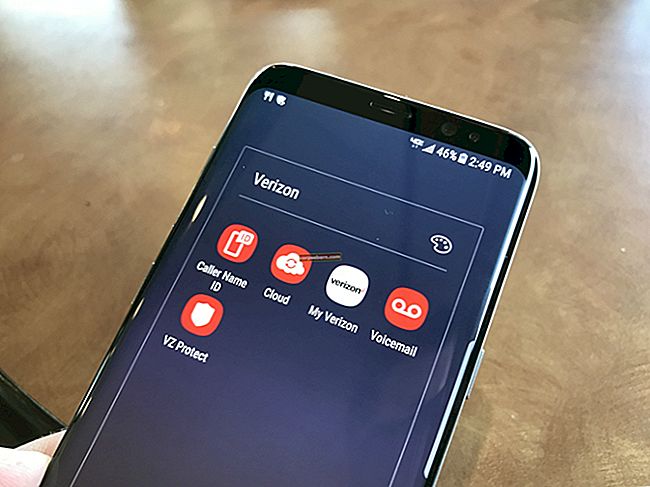Kun kiinalainen valmistaja Huawei esitteli Huawei Honor 8: n, se voitti heti hämmästyttävillä ominaisuuksillaan monien käyttäjien sydämen. Se toimii melko hyvin, mutta jotkut ongelmat ovat silloin tällöin mitään outoa. Joten tässä artikkelissa olemme keskustelleet yleisimmistä Huawei Honor 8 -ongelmista ja niiden korjauksista. Pidä lukea.
Katso myös: Yleiset Huawei Mate 9 -ongelmat ja niiden korjaukset
10 yleistä Huawei Honor 8 -ongelmaa ja niiden korjauksia
Tehtävä 1: Nopea akun tyhjennysongelma
Nopea akun tyhjennysongelma on yksi Huawei Honor 8: n hyvin yleisistä ongelmista. Vaikka jatkat vaativien sovellusten käyttöä tai pelaat pelejä, on luonnollista tyhjentää akku nopeasti. Mutta jos kohtaat ongelman tuntemattomasta syystä, tässä on noudatettavia ratkaisuja.
Ratkaisut:
- Käynnistä laite uudelleen kerran, koska se voi korjata pienet ohjelmistovirheet ja ratkaista akkuongelman.
- Siirry seuraavaksi kohti Asetukset> Laite> Akku ja tarkista, mitkä kaikki sovellukset käyttävät mitä akun määrää. Jos jokin sovellus käyttää epätavallista akkumäärää, tämä saattaa olla syyllinen ongelman aiheuttamiseen. Joten, poista sovellus ja tarkista, pystyykö se korjaamaan ongelman.
- Pienennä näytön kirkkautta, koska se voi säästää mehua laitteessa.
- Katkaise Wi-Fi- ja Bluetooth-yhteys käytöstä, kun sitä ei tarvita, koska ne syövät suuren osan akun määrästä.
- Sijaintipalvelu on optimoitava paremman tuloksen saavuttamiseksi. Siirry kohtaan Asetukset> Sijainti> Tila ja valitse Virransäästötila paremman tuloksen saavuttamiseksi.
- Käytä Greenify-sovellusta, koska se on erittäin hyödyllinen sovellus, joka siirtää kaikki sovellukset horrostilaan ja aktivoi ne vain käynnistettäessä.
- Lopuksi palauta tehdasasetukset.
Tehtävä 2: Ylikuumenemisongelma
Honor 8: n ylikuumeneminen on toinen hyvin yleinen asia, joka on ärsyttänyt monia käyttäjiä toistaiseksi. Heidän mukaansa puhelin ylikuumenee ja se tapahtuu usein ilman näkyvää syytä. Tilanteen hallitsemiseksi on suoritettava monia kiertotapoja. Lue täältä mahdolliset ratkaisut.
Ratkaisut:
- Käynnistä ensin Huawei Honor 8 uudelleen nähdäksesi, pystyykö se korjaamaan ongelman välittömästi.
- Pienennä näytön kirkkautta.
- Ota kehittäjävaihtoehto käyttöön siirtymällä kohtaan Asetukset> Tietoja puhelimesta ja painamalla koontinumeroa useita kertoja, kunnes kehittäjävaihtoehto on käytössä. Näet useita vaihtoehtoja kehittäjävaihtoehtojen alla. Laske ne alas ylikuumenemisen rajoittamiseksi.
- Poista kotelo, jos käytät jotain.
- Jos puhelimessasi on joitain live-taustakuvia ja widgettejä, on parempi poistaa ne käytöstä.
- Älä käytä puhelinta latauksen aikana.
Tehtävä 3: Wi-Fi ei muodosta yhteyttä
Wi-Fi-ongelmat ovat valitettavasti melko yleisiä, ei vain Huawei Honor 8: ssa, vaan kaikissa muissa älypuhelimissa. Tässä ovat korjaukset siihen.
Ratkaisut:
- Wi-Fi-ongelmiin voi olla monia syitä. Yritä kuitenkin ensin käynnistää laite uudelleen ja nollata sitten reititin ja modeemi.
- Palauta verkkoasetukset kerran valitsemalla Asetukset> Varmuuskopiointi ja palautus> Verkkoasetusten palauttaminen> Nollaa asetukset.
- Siirry myös APN-asetusten nollaamiseen siirtymällä kohtaan Asetukset> Lisää> Matkapuhelinverkot> Tukiasemien nimet> Valikko ja napauttamalla Palauta oletusasetuksiin.
- Jos kaikki korjaukset eivät pysty ratkaisemaan ongelmaa, kytke lentokonetila päälle kerran ja sammuta se sitten.
- Käytä tungosta verkkoa Wi-Fi-analysaattorin avulla, jotta voit siirtyä vähemmän tungosta verkkoon.
- Unohda Wi-Fi-verkko kerran ja aseta se uudelleen siirtymällä asetusvalikkoon.
- Lopuksi palauta tehdasasetukset.
Tehtävä 4: Videot kaatuvat jatkuvasti
Kaatuuko Huawei Honor 8 -puhelimellasi suoratoistamasi tai toistamasi video hyvin usein? No, silloin et ole yksin, koska on monia kaltaisiasi, jotka ovat ilmoittaneet kohtaavansa saman asian. Ei hätää ollenkaan, koska tämä ei ole kovin vakava asia, joka voidaan korjata vaivattomasti nopeasti.
Ratkaisut:
- Käynnistä ensin Honor 8 -puhelimesi uudelleen.
- Varmista seuraavaksi, että katselemasi video on missä tahansa muodossa, kuten 3GP, MP4, RM, WMV, RMVB ja ASF. Koska nämä ovat Honor 8: n tukemia tiedostomuotoja, joten jos toistettava video on toisessa muodossa, kohtaat videon kaatumisongelman.
- Yritä myös poistaa sovellus kerran ja asenna se sitten uudelleen nähdäksesi, voiko se korjata ongelman.
- Pyyhi laitteen välimuistiosio asettamalla laite palautustilaan.
- Lopuksi palauta tehdasasetukset. Ja jos se ei myöskään voi korjata videon kaatumisongelmaa, vie se teknikkoon tai ota yhteyttä asiakaspalveluun.
Tehtävä 5: Honor 8 -tallennusongelma
Ongelma videoviiveissä tai änkytyksissä niiden tallennuksen aikana tapahtuu varsinkin, kun tallennat ne Instagramissa ja SnapChatissa. Jos sinäkin kohtaat samaa ongelmaa ja etsit ratkaisuja, lue täältä mahdolliset korjaukset.
Ratkaisut:
Tätä ongelmaa voi esiintyä monista syistä, kun taas ylikuumeneminen on yksi tärkeimmistä syistä, joka aiheuttaa tällaisen tilanteen. Joten, sinun pitäisi olla ensin jäähdyttää laite ja kamera.
- Käynnistä laite ensin.
- Yritä seuraavaksi nähdä, onko jokin tietty kolmannen osapuolen sovellus luomassa ongelmaa. Voit tarkistaa sen käynnistämällä puhelimen vikasietotilaan ja katsomalla, esiintyykö edelleen tätä Honor 8 -tallennusongelmaa. Jos ei, yritä etsiä syyllinen sovellus ja poista se sitten.
- Tarkista, toimiiko kamera hyvin. Koska se voi tapahtua, jos kamera ylikuumenee.
- Myös akun ylikuumeneminen voi aiheuttaa tämän ongelman. Soita kuitenkin * # * # 2846579 # * # * tietääksesi, onko akku ylikuumentunut.
- Päivitä ohjelmisto siirtymällä kohtaan Asetukset> Tietoja puhelimesta> ohjelmistopäivitys.
- Tyhjennä laitteen välimuisti ja tiedot.
- Suorita tehdasasetusten palautus.
Tehtävä 6: Sormenjälkitunnistin ei toimi
Huawei on sijoittanut sormenjälkitunnistimen Honor 8 -laitteeseen takaosaan paremman turvallisuuden ylläpitämiseksi. Monet ovat kuitenkin väittäneet, että tämä anturi ei toimi tarpeessa, joten ongelma on korjattava, jotta asiat voidaan tehdä helposti. Tässä ovat mahdolliset korjaukset.
Ratkaisut:
- Käynnistä ensin laite uudelleen ja katso sitten, korjaako se sormenjälkitunnistimeen liittyvän ongelman Huawei Honor 8 -laitteessasi.
- Seuraavaksi siirry anturin kokoonpanoon valitsemalla Asetukset> Sormenjälkitunnus> Sormenjälki
- Mutta jos asetusvalikossa ei ole sormenjälkitunnusta, suorita tehdasasetusten palautus siirtymällä kohtaan Lisäasetukset> Tallenna ja palauta> Palauta tehdasasetukset.
- Voit myös ottaa yhteyttä asiakastukeen, jos ilmoitetut ratkaisut eivät riitä sinulle.
Tehtävä 7: Älyavain ei toimi
Huawei on integroinut älyavaimen suoraan sormenjälkitunnistimeen. Jotkut käyttäjät ovat kuitenkin ilmoittaneet, että heidän älyavain ei toimi kunnolla, kun he ovat tehdasasetusten palauttaneet laitteelleen. Tämä on vain pieni ohjelmisto-ongelma ja se voidaan korjata helposti.
Ratkaisut:
- Kun kohtaat tämän ongelman, yritä käynnistää laite uudelleen ja suorittaa sitten muita menetelmiä.
- Smart-avain vaatii uudelleenkokoonpanon. Määritä älyavain valitsemalla Asetukset> Älykäs apu> Älyavain.
- Voit myös tehdä tarvittavat muutokset valitsemalla Asetukset> Sormenjälkitunnus> Dian ele ja näytä ilmoituspaneeli.
Tehtävä 8: Musiikkia ei voi siirtää
Käytätkö USB-kaapelia musiikin siirtämiseen Honor 8: sta tietokoneeseen ja kohtaatko siihen liittyviä ongelmia? Vaikka monet ovat väittäneet, että he eivät pysty siirtämään musiikkia tietokoneeseen USB-kaapelilla, monet ovat todenneet, että musiikkia ei voida siirtää tietokoneelta Honor 8 -laitteeseen. No, tässä ovat ratkaisut siihen.
Ratkaisut:
- Käynnistä ensin laite uudelleen, koska se voi tapahtua jonkin ohjelmisto-ongelman vuoksi. Jos näin on, nopea uudelleenkäynnistys korjaa laitteen.
- Toinen syy, miksi tätä siirtoa ei tapahdu, on, että et ole ottanut käyttöön USB-virheenkorjausvaihtoehtoa. Joten, siirry ensin asetuksiin> Tietoja puhelimesta ja napauta sitten rakennuksen numeroa muutaman kerran, jotta Kehittäjä-vaihtoehto otetaan käyttöön. Kun tämä vaihtoehto on käytössä, siirry kohtaan Kehittäjävaihtoehto> Virheenkorjaus ja kytke sitten USB-virheenkorjaus päälle.
- HiSuite-sovelluksen avulla voit myös siirtää musiikkia Huawei Honor 8 -laitteellesi.
Tehtävä 9: Ilmoituksia ei näytetä
Jotkut käyttäjät ovat ilmoittaneet, että ilmoituksia ei näytetä joillekin sovelluksille, mikä aiheuttaa heille suuren ongelman. Tässä on kuitenkin korjauksia siihen.
Ratkaisut:
- Huawei on integroinut Honor 8 -laitteeseensa ominaisuuden, jonka tarkoituksena on säästää akkua. Mutta valitettavasti tämä voi aiheuttaa tällaisia asioita. Joten siirry asetuksiin> akun asetukset> suojatut sovellukset ja lisää kaikki kyseiset sovellukset ilmoitusten vastaanottamiseen.
- Jos tämä ei pysty korjaamaan ongelmaa, siirry uudelleen Asetukset> sovellukset> Lisäasetukset ja napauta Ohita akun optimoinnit. Paina seuraavaksi Hyväksy> Kaikki sovellukset ja valitse sovellukset, joille haluat vastaanottaa ilmoituksia, paina uudelleen Valitse.
Tehtävä 10: Kaiku puhelun aikana
Kaiku puhelun aikana on todella ärsyttävää, ja jotkut Honor 8 -käyttäjistä ovat epäilemättä sitä. Joten tässä ovat mahdolliset korjaukset:
Ratkaisut:
- Käynnistä laite ensin.
- Tämä ongelma johtuu todennäköisesti esiasennetusta TalkBack-sovelluksesta. Joten poista se käytöstä nähdäksesi, voiko tämä korjata ongelman.
Katso myös: Yleiset Huawei Honor 6 -ongelmat ja niiden korjaukset